この記事では、Windows11 Homeで有効化した仮想環境(Hyper-V)を完全に無効化する方法 を解説します。
以前、「Windows11 Homeで仮想環境(Hyper-V)を作成する方法 」をご紹介しましたが、読者の方から以下のようなご相談をいただきました。
見よう見まねでやってみましたが、あまりうまくいかなかったのでWindowsの機能でHyper-Vのチェックを外しました。 しかし無効化されていないみたいで困っています。(中略)他に良い方法がありましたら教えていただきたいです。
Windows11 Homeで仮想環境(Hyper-V)を作成する方法 - 情シスの自由帳
実は、Windows11 Homeで無理やり有効化したHyper-Vは、「設定のチェックを外すだけ」では完全に停止しない ケースが多く、その状態だとVMwareやVirtualBoxなどの他社製ソフトが起動しない(競合する)トラブルが発生します。
結論として、完全に無効化するには「Windowsの機能でチェックを外す」 だけでなく、「コマンドでハイパーバイザーを停止する」 という追加手順が必要です。それでも無効化されない場合は、「メモリ整合性」の設定確認も行います。
この記事の手順通りに進めれば、Hyper-Vを段階的に確認しながら確実に無効化できます。
目次
仮想環境(Hyper-V)を完全に無効化する方法
Hyper-Vを完全に無効化するには、以下の2つの手順を順番に実行する必要があります。どちらか一方だけでは不完全なため、必ず両方とも実施してください。
Windowsの機能でHyper-V関連機能をオフにする
まず、Windowsの機能からHyper-V関連の機能をオフにします。手順は以下のとおりです。
「ファイル名を指定して実行」で「optionalfeatures.exe」を実行
「Hyper-V」「Windowsハイパーバイザープラットフォーム」「仮想マシン プラットフォーム」のチェックを外す
「今すぐ再起動(N)」をクリックしてPCを再起動
作業後にPCの再起動が必要になりますので、開いているファイルは事前に保存してください。【Windows11】自分が管理者権限か確認する方法 」を参考に確認してください。
STEP
「ファイル名を指定して実行」で「optionalfeatures.exe」を実行
「Windows」キー+「R」キーを押し て「ファイル名を指定して実行」を開いてください。
その中に「optionalfeatures.exe」と入力し、Enterキーを押して ください。
その他「ファイル名を指定して実行」で使えるコマンドは「ファイル名を指定して実行で使えるコマンド一覧 - Windows 11 」で詳しく解説しています。
Hyper-V関連機能をオフにする Step1:「ファイル名を指定して実行」で「optionalfeatures.exe」を実行 STEP
「Hyper-V」「Windowsハイパーバイザープラットフォーム」「仮想マシン プラットフォーム」のチェックを外して「OK」をクリック
Enterキーを押すと「Windowsの機能」と書かれた画面が表示されます。
「Windowsの機能」は「ファイル名を指定して実行」の他にマウス操作でも開くことができます。詳しくは「【Windows11】Windowsの機能(Windowsの機能の有効化または無効化)を開く3つの方法 」をご覧ください。
その中にある以下の3つの項目のチェックを外して ください。
Hyper-V Windowsハイパーバイザープラットフォーム 仮想マシン プラットフォーム
チェックを外し終えたら「OK」ボタンをクリック してください。
Hyper-V関連機能をオフにする Step2:「Hyper-V」「Windowsハイパーバイザープラットフォーム」「仮想マシン プラットフォーム」のチェックを外して「OK」をクリック STEP
「今すぐ再起動(N)」をクリックしてPCを再起動
「OK」ボタンをクリックすると「必要な変更が完了しました。」と表示されます。
「今すぐ再起動(N)」をクリックしてPCを再起動 してください。
Hyper-V関連機能をオフにする Step3:「今すぐ再起動(N)」をクリックしてPCを再起動
コマンドでHyper-Vを完全に停止する
PCの再起動後、次はコマンドプロンプトを管理者として起動 し、以下のコマンドを実行して再度PCを再起動してください。
bcdedit /set hypervisorlaunchtype offこのコマンドは Windowsの起動設定でHyper‑V(ハイパーバイザー)を起動しないように設定するコマンドです。実行後に再起動するとHyper‑Vが無効化され、VirtualBoxやVMwareなど他の仮想化ソフトと競合しにくくなります。bcdedit /set hypervisorlaunchtype autoを実行します。
Windowsの起動設定でHyper‑V(ハイパーバイザー)を起動しないように設定するコマンド コマンド実行時にエラーが表示される場合や、PC再起動後にHyper-Vが起動している場合は、次の「Hyper-Vを無効化してもまだ動作している場合の対処法」に進んでください。
Hyper-Vを無効化してもまだ動作している場合の対処法
上記の手順を実行してもHyper-Vが無効化されない場合は、Windowsセキュリティの「メモリ整合性」が有効になっている可能性があります。以下の手順で無効化してください。
「ファイル名を指定して実行」で「windowsdefender://devicesecurity」を実行
「コア分離の詳細」をクリック
「メモリ整合性」をオフにする
ユーザーアカウント制御画面で「はい」をクリック
PCを再起動
メモリ整合性は、カーネルレベルの攻撃からシステムを保護するセキュリティ機能です。オフにするとセキュリティレベルが低下するため、VirtualBoxやVMwareなどの他の仮想化ソフトを使わない場合は、この設定を変更しないことを推奨します。
Windowsセキュリティの設定変更にはPCの管理者権限が必要です。ログインしているアカウントの権限種別が不明な場合は「【Windows11】自分が管理者権限か確認する方法 」を参考に確認してください。
STEP
「ファイル名を指定して実行」で「windowsdefender://devicesecurity」を実行
「Windows」キー+「R」キーを押し て「ファイル名を指定して実行」を開いてください。
「windowsdefender://devicesecurity」と入力し、Enterキーを押して ください。
その他「ファイル名を指定して実行」で使えるコマンドは「ファイル名を指定して実行で使えるコマンド一覧 - Windows 11 」で詳しく解説しています。
「メモリ整合性」をオフにする Step1:「ファイル名を指定して実行」で「windowsdefender://devicesecurity」を実行 STEP
「コア分離の詳細」をクリック
Enterキーを押すと「Windowsセキュリティ」の「デバイス セキュリティ」と書かれた画面が表示されます。
その中にある「コア分離の詳細」をクリック してください。
「メモリ整合性」をオフにする Step2:「コア分離の詳細」をクリック STEP
「メモリ整合性」のスイッチをクリック
「コア分離の詳細」をクリックすると「コア分離」と書かれた画面に移動します。
その中にある「メモリ整合性」のスイッチをクリック してください。
「メモリ整合性」をオフにする Step3:「メモリ整合性」のスイッチをクリック STEP
「メモリ整合性」がオフになったことを確認して再起動
「はい」をクリックすると「コア分離」と書かれた画面に戻ります。
「メモリ整合性」がオフになったことを確認してPCを再起動 してください。
再起動後、Hyper-Vが無効化されたことを確認してください。
「メモリ整合性」をオフにする Step5:「メモリ整合性」がオフになったことを確認して再起動
Windows11 Homeの仮想環境(Hyper-V)無効化に関するよくある質問と答え
最後に、Windows11 Homeの仮想環境(Hyper-V)無効化に関するよくある質問と答えをまとめました。
Hyper-Vを無効化してもVirtualBoxが起動しないのはなぜですか?
「Windowsの機能」でHyper-Vのチェックを外しただけでは、ハイパーバイザー(仮想化の中核機能)が完全に停止していない可能性があります。コマンドbcdedit /set hypervisorlaunchtype offを実行し、PCを再起動してください。それでも起動しない場合は、メモリ整合性がオンになっていないか確認してください。
VirtualBoxとHyper-Vは同時に使えないのですか?
基本的には同時に使えません。Hyper-Vが有効になっていると、ハイパーバイザーがWindowsカーネルレベルで動作するため、VirtualBoxやVMwareなどType 2ハイパーバイザーと競合します。どちらか一方を選択する必要があります。
Hyper-Vを無効化した後、再度有効化する方法は?
以下の2つの手順で再有効化できます。1つ目は、コマンドプロンプトを管理者として起動し、bcdedit /set hypervisorlaunchtype autoを実行してPCを再起動します。2つ目は、「Windowsの機能」を開き、「Hyper-V」「Windowsハイパーバイザープラットフォーム」「仮想マシン プラットフォーム」にチェックを入れてPCを再起動します。詳しくは「Windows11 Homeで仮想環境(Hyper-V)を作成する方法 」をご覧ください。
Hyper-Vを無効化すると、WSL2(Windows Subsystem for Linux)は使えなくなりますか?
はい、使えなくなります。WSL2は内部的にHyper-Vのハイパーバイザー機能を利用しているため、Hyper-Vを完全に無効化するとWSL2も動作しなくなります。WSL1であれば動作しますが、機能が制限されます。WSL2を使い続けたい場合は、VirtualBoxやVMwareの代わりにHyper-Vで仮想環境を構築することを検討してください。
Hyper-Vを無効化すると、Dockerも使えなくなりますか?
Docker Desktop for WindowsでWSL2バックエンドを使用している場合、Hyper-Vを無効化するとDockerも動作しなくなります。VirtualBoxやVMwareを優先する場合は、Dockerの代わりにそれらの仮想化ソフト内でLinux環境を構築してDockerを動かす必要があります。
bcdeditコマンドを実行したら「アクセスが拒否されました」と表示されます。どうすればいいですか?
コマンドプロンプトを管理者権限で起動していない可能性があります。スタートメニューで「cmd」と検索し、「コマンドプロンプト」を右クリックして「管理者として実行」を選択してください。詳しくは「コマンドプロンプトを管理者として起動する方法 」をご覧ください。
「Windowsの機能」でHyper-Vの項目が表示されません。どうすればいいですか?
Windows 11 Homeでは、標準ではHyper-Vの項目が表示されません。過去にHyper-Vを有効化していない場合は、そもそもHyper-Vがインストールされていない状態です。この場合、無効化作業は不要です。
メモリ整合性をオフにすると、どのくらいセキュリティが低下しますか?
メモリ整合性は、「コア分離」機能の一部として仮想化技術を利用し、カーネルレベルの攻撃(ルートキットや不正ドライバーによる改ざん)からシステムを保護する機能です。
Hyper-Vを無効化したのに、タスクマネージャーで「仮想化:有効」と表示されます。問題ありますか?
タスクマネージャーの「仮想化:有効」は、BIOS/UEFI設定でCPUの仮想化支援機能(Intel VT-xやAMD-V)が有効になっていることを示しています。これはHyper-Vとは別の設定で、VirtualBoxやVMwareを動作させるために必要です。Hyper-Vが無効化されていれば問題ありません。
メモリ整合性をオフにした後、再度オンに戻す方法は?
「ファイル名を指定して実行」でwindowsdefender://devicesecurityを実行し、「コア分離の詳細」から「メモリ整合性」のスイッチをオンにします。その後、PCを再起動してください。VirtualBoxやVMwareを使わなくなった場合は、セキュリティ向上のため必ずオンに戻すことを推奨します。
Hyper-Vを無効化すると、Windowsサンドボックスも使えなくなりますか?
はい、使えなくなります。Windowsサンドボックスは内部的にHyper-Vの仮想化技術を使用しているため、Hyper-Vを完全に無効化すると動作しません。サンドボックスを使いたい場合は、Hyper-Vを再度有効化する必要があります。
Windows11 ProやEnterpriseでも同じ手順でHyper-Vを無効化できますか?
はい、同じ手順で無効化できます。ただし、Windows11 ProやEnterpriseではHyper-Vが標準機能として提供されているため、「Windowsの機能 」から通常の方法でオン・オフを切り替えられます。
最後までご覧いただき、ありがとうございました。こちらのお問い合わせフォーム からお寄せください。個人の方向けには、トラブルの切り分けや設定アドバイスも実施します。
公式情報・関連資料と検証環境
公式情報・関連資料
実行環境詳細と検証日
OS:Windows 11 Home 25H2(64bit)
ハードウェア:Intel(R) Core(TM) Ultra 7 155H (1.40 GHz) / 32GB RAM
最終検証日:2025年11月25日

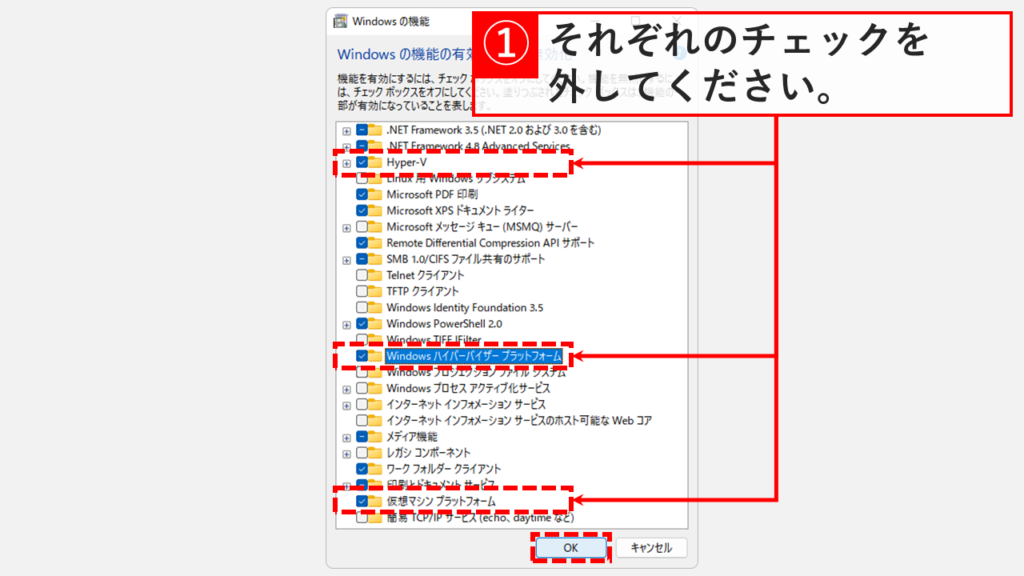
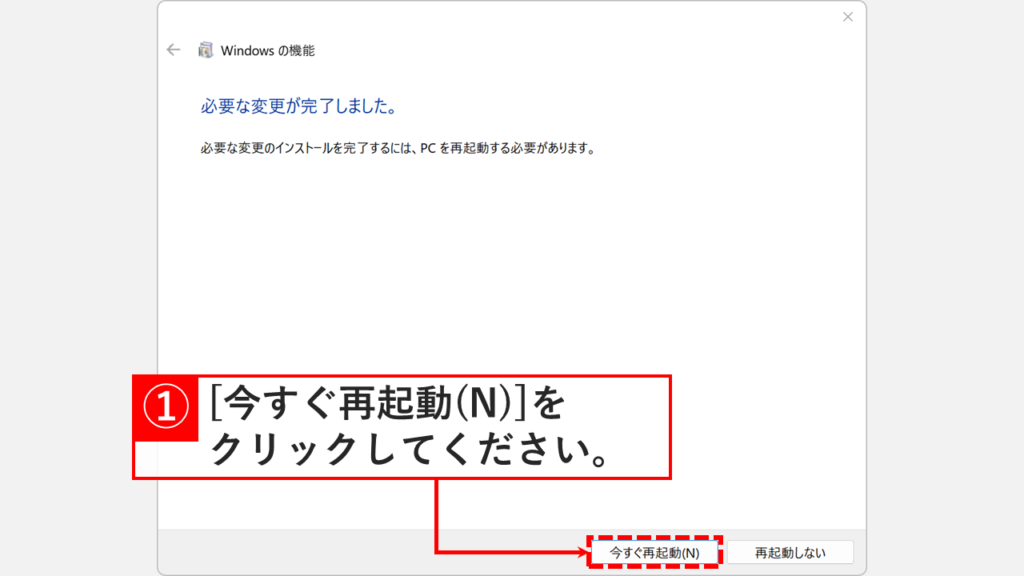
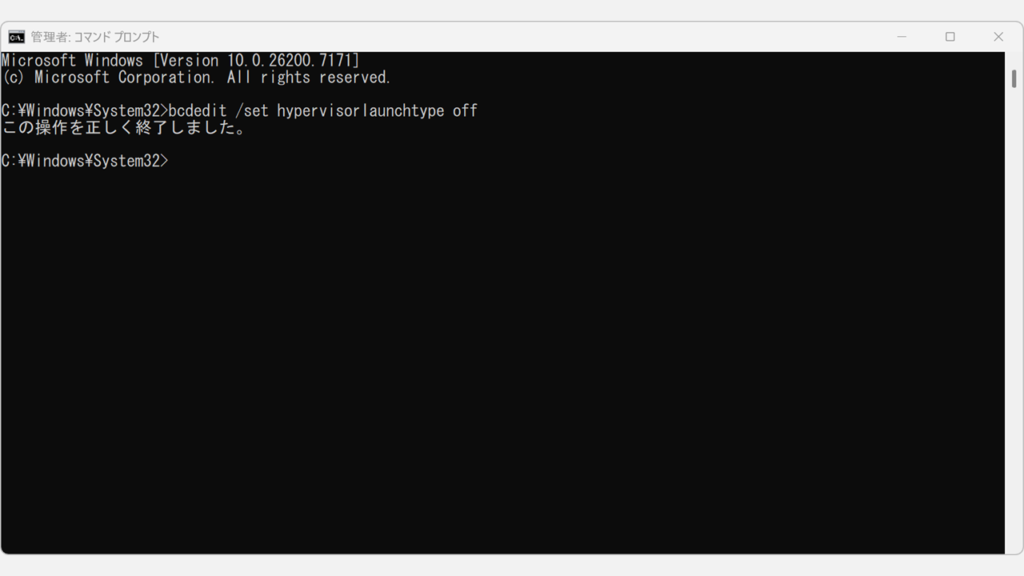

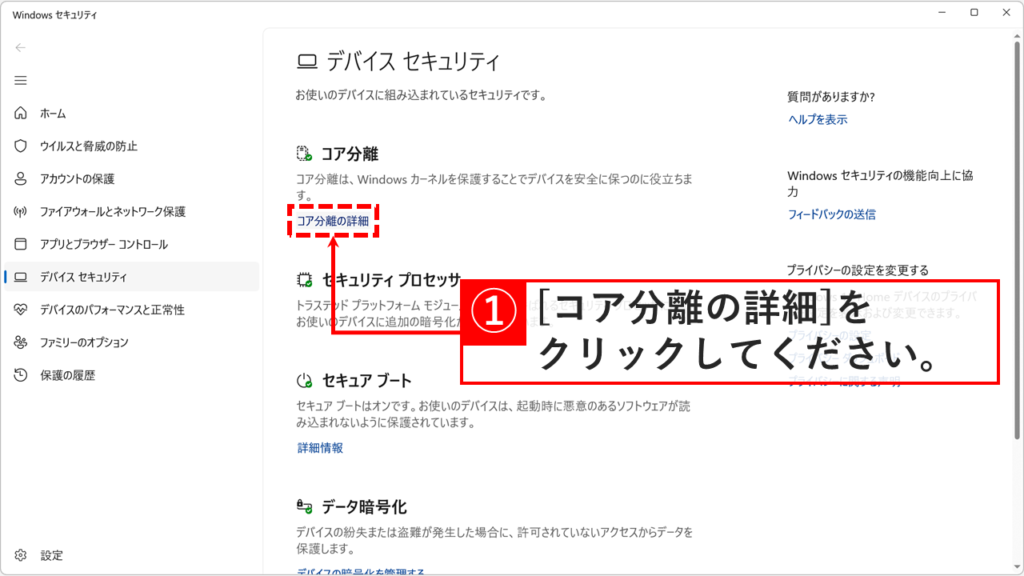
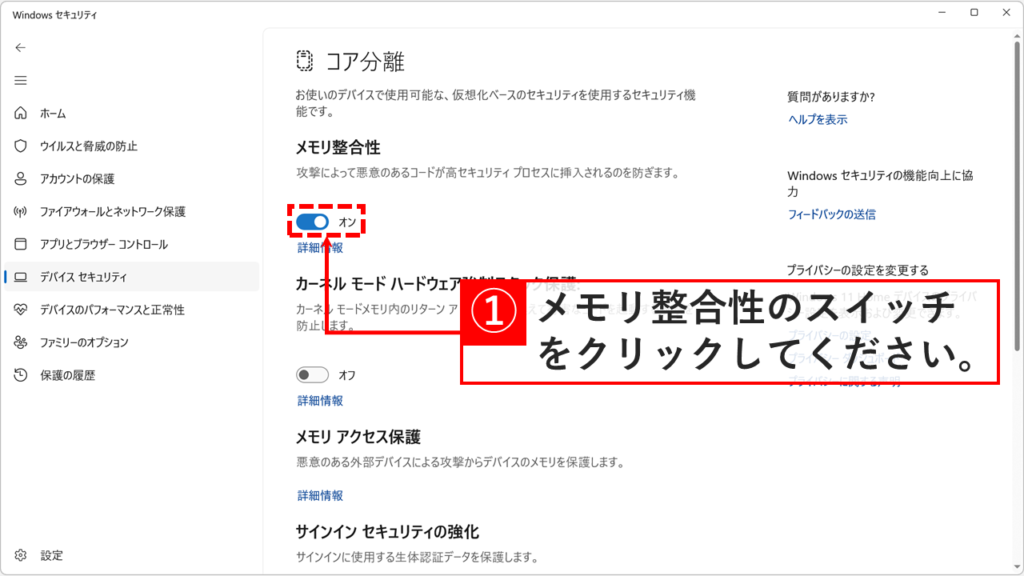

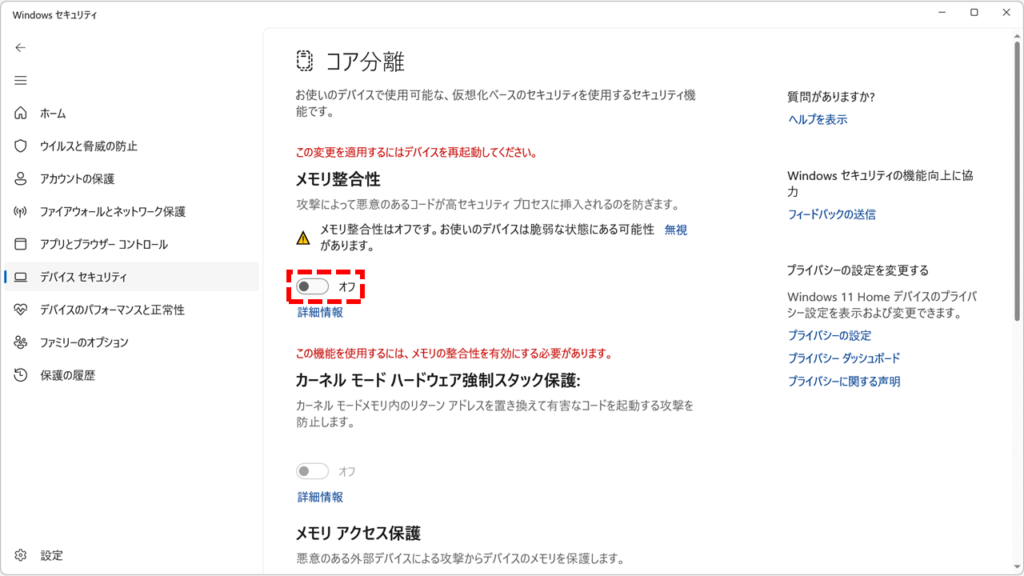


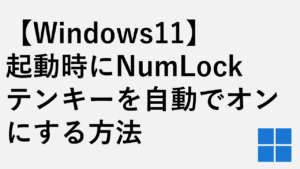

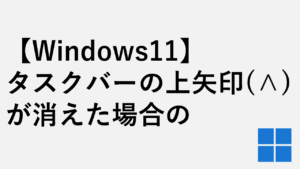

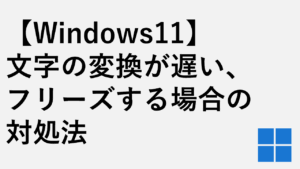


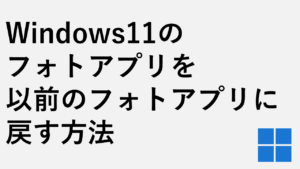

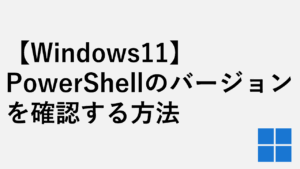
コメント